Forçar um desligamento e reiniciar seu Surface
Applies To
SurfaceSe o Surface deixar de responder ou bloquear, utilize os seguintes métodos para forçar um encerramento e, em seguida, reinicie.
Tenha em atenção que, sempre que possível, deve encerrar o Surface da forma normal. Consulte Os estados de energia do Surface para obter formas de o fazer normalmente.
Localizar o Surface
Localize os passos que se aplicam ao modelo do Surface. Se não tiver a certeza, consulte Descobrir que modelo do Surface tem.
Modelos surface mais recentes

Observação: Este vídeo está disponível somente em inglês.
Estas instruções aplicam-se aos seguintes modelos do Surface:
-
Surface Pro (5.ª geração) e posterior, Surface Pro X (todos os modelos)
-
Surface Laptop (todos os modelos), Surface Laptop Studio (todos os modelos), Surface Laptop Go (todos os modelos)
-
Surface Go (todos os modelos)
-
Surface Studio (todos os modelos)
-
Surface Book 2 e posterior.
Se tiver um destes modelos surface, siga estes passos:
-
Prima sem soltar o botão para ligar/desligar até que o Surface encerre e reinicie e veja o ecrã do logótipo do Windows (cerca de 20 segundos) e, em seguida, solte o botão para ligar/desligar.
-
Após o reinício do Surface, recomendamos que obtenha as atualizações mais recentes para o Surface e o Windows para ajudar a certificar-se de que o seu dispositivo está a ter o melhor desempenho possível. Para obter mais informações, consulte Transferir controladores e firmware para o Surface.
Modelos anteriores do Surface

Observação: Este vídeo está disponível somente em inglês.
Estas instruções aplicam-se aos seguintes modelos do Surface:
-
Surface Pro, Surface Pro 2, Surface Pro 3, Surface Pro 4
-
Surface Book
-
Surface 2, Surface 3
-
Surface RT
Se tiver um destes modelos surface, siga estes passos:
-
Prima sem soltar o botão para aumentar o volume e o botão para ligar/desligar ao mesmo tempo até o ecrã se desligar (cerca de 15 segundos) e, em seguida, solte ambos.O ecrã pode piscar o logótipo do Surface, mas continue a premir os botões durante, pelo menos, 15 segundos.
-
Depois de soltar os botões, aguarde 10 segundos.
-
Prima e solte o botão para ligar/desligar para voltar a ligar o Surface. Deverá ver o logótipo do Surface.
Se o Surface continuar a não responder
Há uma última etapa que você pode dar. Se essas etapas não resolverem o problema, opções de serviço e suporte podem estar disponíveis para ajudá-lo.
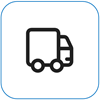
Enviar para a Microsoft Para preparar seu dispositivo para envio para a Microsoft, você pode imprimir um rótulo de envio, marcar sua garantia Microsoft e criar pedidos de serviço.
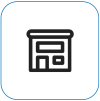
Encontrar suporte presencial Atualmente, China, Japão, e o Reino Unido têm suporte presencial disponível — o que pode incluir inspeção profissional de hardware, solução de problemas e recuperação de sistema.
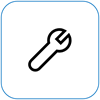
Autorreparação Se você tiver experiência técnica e as ferramentas certas, a Microsoft tem uma variedade selecionada de componentes substituíveis e guias de serviço que permitem que você execute os reparos.
Observação: Se o Surface for um dispositivo empresarial (propriedade de uma organização), consulte Opções de serviço do Surface para Empresas e Educação. A disponibilidade pode ser limitada para alguns países/regiões ou produtos.
Para saber mais, acesse Como obter assistência ou reparo para o Surface.











